
Чтобы ограничить доступ к своему аккаунту в виндовс, многие прибегают к помощи различных программ, хотя это не совсем правильно, если учитывать то, что ограничение доступа можно включить и при помощи стандартных средств системы, всего лишь поставив пароль на учетную запись.
Если вы заинтересованы в том, чтобы поставить пароль на виндовс с помощью такого способа, то в сегодняшней статье я постараюсь максимально подробно рассказать вам как это делается.
Как поставить пароль на Виндовс 7?
Для этого находясь на рабочем столе, откройте меню пуск, а затем войдите в панель управления.
Выберите пункт «добавление и удаление учетных записей пользователей».

Выберите учетную запись, на которую собираетесь поставить пароль.
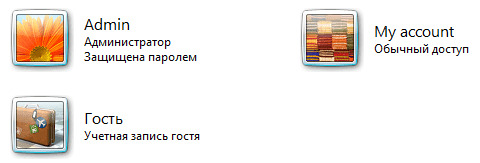
На следующей странице, вы увидите перечень всех действий, которые можно проделать с выбранным аккаунтом, в данный момент нас интересует только «создание пароля», по нему вы и должны кликнуть.
[adsense1]О некоторых из оставшихся действиях я писал в предыдущих постах, посвященных удалению аккаунта в виндовс 7, изменению его имени и изменению пароля.
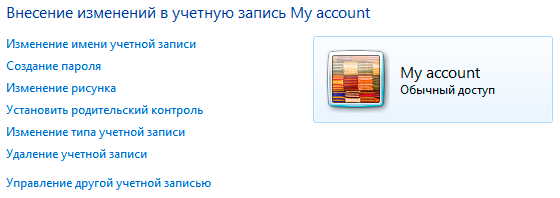
В открывшемся окне в первые два поля следует дважды указать одинаковые пароли, с буквами верхнего и нижнего регистра, говоря иными словами, с заглавными и строчными буквами. Для создания надежного пароля, рекомендую воспользоваться online генераторами паролей.
Также в поле «введите подсказку для пароля», рекомендуется ввести какое-нибудь слово, ассоциирующееся у вас с введенным словом. К примеру, если вы указали марку своего любимого автомобиля, то в подсказке, можете написать: мое любимое авто.
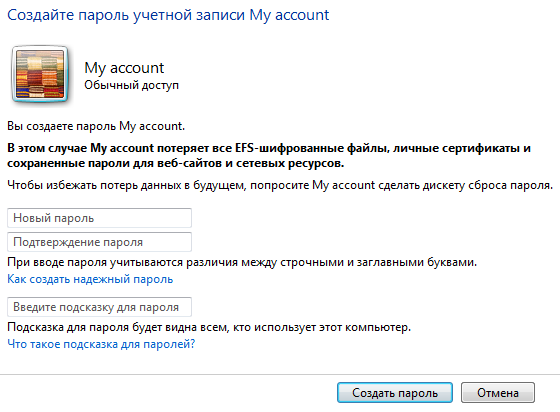
После заполнения всех необходимых полей, нажмите кнопку «создать пароль».
Все, теперь ваш аккаунт в Виндовс защищен, и с этого момента никакими подручными средствами системы его не взломать. На этом я прощаюсь с вами и желаю всего самого наилучшего, всем пока.
[adsense2]



